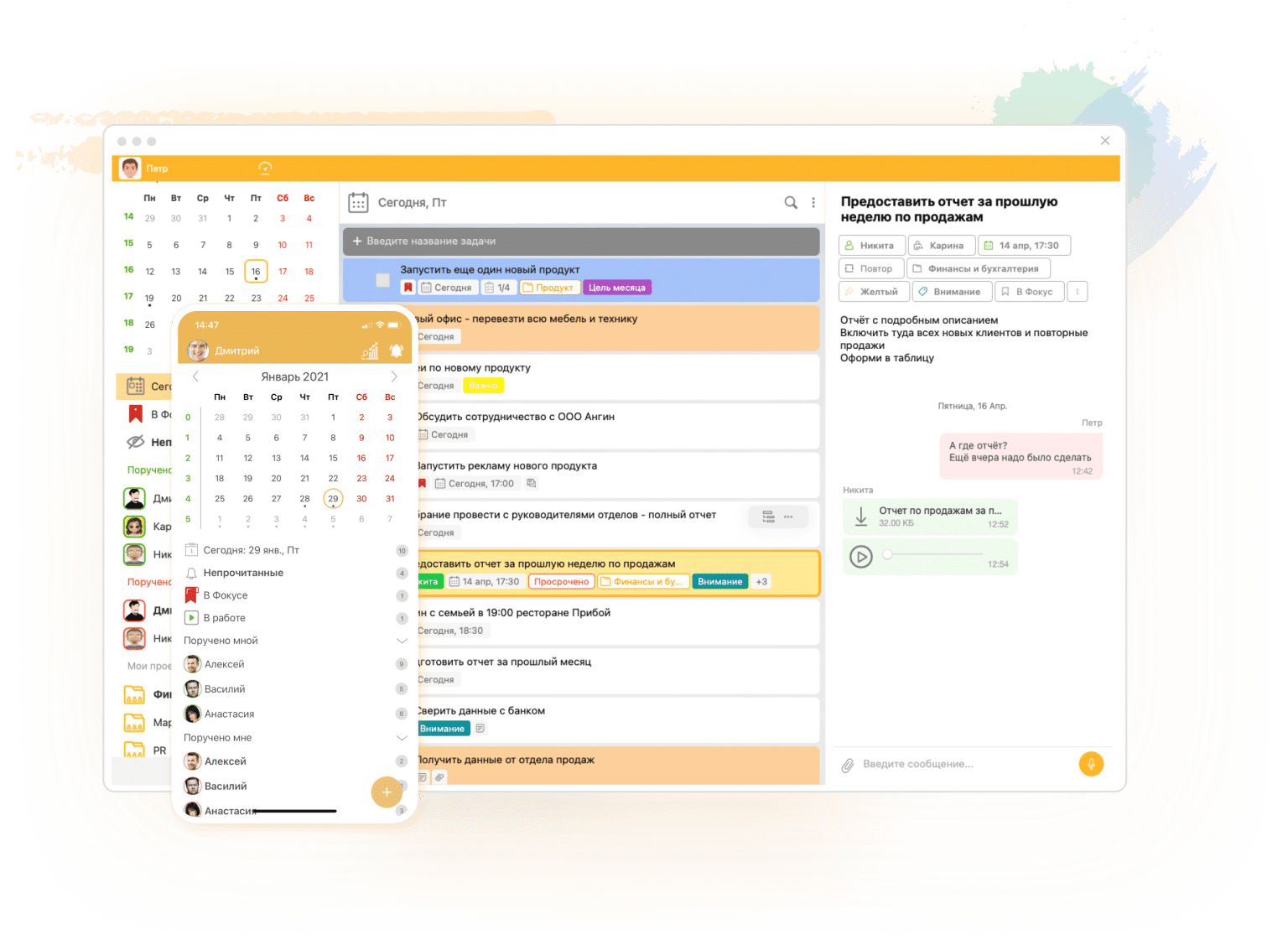В процессе эксплуатации компьютерных систем пользователи часто сталкиваются с различными препятствиями, которые могут возникнуть в момент применения важных изменений. Одним из таких моментов является попытка внедрения новых компонентов, которые обеспечивают стабильность и безопасность работы оборудования. Несмотря на то, что этот процесс обычно проходит гладко, иногда возникают ситуации, требующие особого внимания и решения.
В данной статье мы рассмотрим один из таких случаев, когда при попытке внесения необходимых изменений в систему пользователь сталкивается с определенной проблемой. Эта проблема, хотя и может показаться сложной, на самом деле имеет несколько простых и эффективных способов разрешения. Мы подробно разберем каждый из этих методов, чтобы помочь вам вернуться к нормальной работе вашего устройства без лишних задержек.
Важно понимать, что даже самые надежные системы иногда требуют вмешательства пользователя для устранения возникших трудностей. Не стоит паниковать, если вы столкнулись с подобной ситуацией. Вместо этого, следуйте нашим рекомендациям, и вы сможете быстро и безболезненно решить возникшую проблему, обеспечив своему компьютеру должную поддержку и защиту.
Устранение ошибки 8007000e в Windows 7
При попытке установки обновлений на операционной системе может возникнуть проблема, препятствующая успешному завершению процесса. В данном разделе мы рассмотрим несколько методов, которые помогут решить эту задачу и восстановить нормальную работу системы.
Проверка свободного места на диске
Первым шагом является проверка наличия достаточного объема свободного места на жестком диске. Обновления требуют дополнительного пространства для установки, и если его недостаточно, процесс может быть прерван.
- Откройте «Мой компьютер» и проверьте объем свободного места на системном диске (обычно это диск C:).
- Если свободного места мало, удалите ненужные файлы или перенесите их на другой носитель.
Перезагрузка служб обновлений
Иногда проблема может быть связана с некорректной работой служб, отвечающих за обновления. Перезапуск этих служб может помочь восстановить их нормальную функциональность.
- Откройте «Службы» через меню «Пуск» и найдите службу «Центр обновления Windows».
- Остановите службу, затем запустите ее снова.
- Повторите попытку установки обновлений.
Проверка и восстановление системных файлов
Повреждение системных файлов также может стать причиной невозможности установки обновлений. Для решения этой проблемы можно использовать встроенный инструмент проверки и восстановления файлов.
- Откройте командную строку с правами администратора.
- Введите команду
sfc /scannowи нажмите Enter. - Дождитесь завершения процесса. Система автоматически восстановит поврежденные файлы.
Изменение параметров реестра
В некоторых случаях изменение параметров реестра может помочь устранить проблему. Однако этот метод требует осторожности, так как неправильные действия могут привести к серьезным проблемам в системе.
- Откройте редактор реестра (regedit) через меню «Пуск».
- Перейдите к разделу
HKEY_LOCAL_MACHINE\SOFTWARE\Policies\Microsoft\Windows\WindowsUpdate\AU. - Если ключ
AUOptionsсуществует, измените его значение на 4. - Закройте редактор реестра и перезагрузите компьютер.
После выполнения этих шагов попробуйте снова установить обновления. Если проблема не решена, обратитесь к специалисту для дальнейшей диагностики.
Альтернативные методы обновления системы
В случае, когда стандартные инструменты не могут выполнить свою задачу, существуют другие способы, которые могут помочь поддерживать операционную систему в актуальном состоянии. Эти методы могут быть более трудоемкими, но они предоставляют дополнительные возможности для достижения желаемого результата.
Использование сторонних программ
Существуют специализированные приложения, которые могут автоматизировать процесс обновления. Эти программы часто обладают расширенными функциями, такими как скачивание и установка пакетов обновлений вручную, что может быть полезно в ситуациях, когда стандартные средства не работают. Такие инструменты могут значительно упростить процесс и снизить риск возникновения проблем.
Ручное скачивание и установка обновлений
Если автоматические методы не приносят результата, можно попробовать скачать и установить обновления вручную. Этот подход требует определенных знаний и времени, но он позволяет контролировать каждый шаг процесса. Скачанные файлы можно установить через командную строку или специальные утилиты, что может помочь обойти некоторые технические сложности.